RK312X_ANDROID4.4.4-SDK_V1.0_20140922发布说明
RKXX Android平台以太网调试说明 V1.2
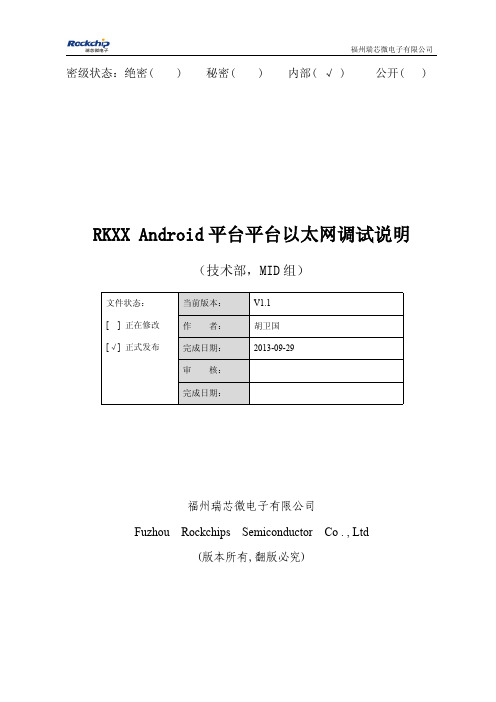
密级状态:绝密()秘密()内部(√)公开()RKXX Android平台平台以太网调试说明(技术部,MID组)文件状态:[]正在修改[√]正式发布当前版本:V1.1作者:胡卫国完成日期:2013-09-29审核:完成日期:福州瑞芯微电子有限公司Fuzhou Rockchips Semiconductor Co.,Ltd(版本所有,翻版必究)版本历史版本号作者修改日期修改说明备注V1.0胡卫国2013-09-29初始版本V1.1胡卫国2014-3-3增加USB以太网调试说明V1.2胡卫国2014-6-25重新整理相关补丁目录1以太网说明 (3)2VMAC模块软件配置 (4)2.1K ERNEL配置 (4)2.2板级文件修改 (4)2.3PHY电源控制 (5)2.4MAC地址问题 (5)3USB以太网模块软件配置 (5)4常见问题及排查 (7)4.1以太网与W I F I优先级问题 (7)4.2使用以太网时有些应用无法上网 (7)4.3VMAC部分 (7)4.3.1机器不断重启 (8)4.3.2以太网无法连接上 (9)4.3.3开机概率性无法连接上以太网 (9)4.3.4组播(multicast)功能无法使用 (10)4.3.5RX存在丢包现象 (10)4.4USB以太网部分 (11)4.4.1以太网无法使用问题排查 (11)4.4.2USB以太网不稳定 (12)4.4.3RTL8152由于无MAC地址导致异常进不了Android系统 (13)5补丁下载地址 (13)1以太网说明目前RK MID平台支持以下两种以太网1.使用主控的VMAC模块加上外接的PHY实现;2.使用USB以太网卡实现;目前支持的PHY芯片有:LAN8720ARTL8021F支持的USB以太网卡有:dm9620ax8872bsr9700rtl8152b2VMAC模块软件配置2.1Kernel配置make menuconfig中需要打开“RK29VMAC ethernet support”|Location:|->Device Drivers|->Network device support|->Ethernet(10or100Mbit)Vmac是RK主控集成的IP,需要外部添加phy芯片才能工作,具体驱动代码在:drivers/net/rk29_vmac.c注意:在RK3188平台上,由于RMII接口与SDMMC1接口复用,所以需要关掉SDMMC1接口配置,防止干扰:CONFIG_SDMMC1_RK29=n2.2板级文件修改如果是RK3168,RK3188平板,需要在板级文件中加入以下vmac相应资源#ifdef CONFIG_RK29_VMAC#define PHY_PWR_EN_GPIO RK30_PIN0_PC0#define PHY_PWR_EN_VALUE GPIO_HIGH#include"../mach-rk30/board-rk31-sdk-vmac.c"#endif2.3phy电源控制Phy芯片工作时需要power on或reset,这是由主控gpio在vmac驱动初始时控制的,具体在2.2节中的板级文件里定义。
瑞芯微Rockchip Android11 SDK开发指南说明书

密级状态:绝密( ) 秘密( ) 内部( ) 公开( √ )文件状态: [ ] 草稿[ √ ] 正式发布[ ] 正在修改文件标识:RK-KF-YF-279当前版本:V1.1.5作者:吴良清完成日期:2021-08-31审核:陈海燕审核日期:2021-08-31title: Rockchip_Developer_Guide_Android11_SDK_V0.0.2_CNdescription: Android11开发指南published: truedate: 2021-07-13T06:21:56.250Ztags: sdkRockchip Android 11.0 SDK开发指南版本号作者修改日期修改说明备注V0.0.1吴良清2020-12-25发布RK3566/RK3568 Alpha版本V0.0.2卞金晨2021-01-06发布PX30/RK3326 Beta版本V1.0.0吴良清2021-01-29增加RK3566/RK3568 EVB板编译方法V1.1.0吴良清2021-02-23发布RK3399 Alpha版本V1.1.1吴良清2021-03-09修改单独编译kernel的说明V1.1.2吴良清2021-05-12支持RK3288W芯片平台V1.1.3吴良清2021-05-23增加常见问题说明V1.1.4吴良清2021-07-12支持RK3566 BOX产品形态,支持RK3328 BOX产品形态,增加repo服务器搭建及常见问题说明V1.1.5吴良清2021-08-31增加常见问题说明文档问题反馈:******************免责声明本文档按“现状”提供,瑞芯微电子股份有限公司(“本公司”,下同)不对本文档的任何陈述、信息和内容的准确性、可靠性、完整性、适销性、特定目的性和非侵权性提供任何明示或暗示的声明或保证。
本文档仅作为使用指导的参考。
由于产品版本升级或其他原因,本文档将可能在未经任何通知的情况下,不定期进行更新或修改。
瑞芯微RK312X上调试WIFI模块

RK312X上调试WIFI模块——写代码的Tobem 由于瑞芯微RK312X系列芯片和WIFI模组都是第一次接触,相当于现学现用,因此调试花了好一些时间,本文主要记录调试过程以及一些硬件上的问题点。
硬件:主芯片:RK3126C(RK312X共用一个SDK)。
内核版本:Linux version 4.4.194WIFI模组:CW2455,其内部使用CYW43455,SDIO 3.0接口,向后兼容SDIO2.0的。
硬件同事画的WIFI模块原理图如下:初看原理图,对比SDK里设备树的配置,就质疑原理图存在几个问题:1、硬件上没有接WL_SDIO_HOSTWAKE(对应设备树里的WIFI,host_wake_irq)。
在和供应商的沟通群中,供应商的硬件支持说WIFI的唤醒信号要加上,软件支持说WL_SDIO_HOSTWAKE 脚是唤醒脚,如果用不到这个功能,可以悬空。
从后面的调试情况来看,该脚还是要接的,否则会出现读取寄存器超时错误。
2、24脚没有接32K时钟输入。
24脚是External Low Power Clock input (32.768KHz)。
理论上,32K输入时钟是为系统低功耗使用的,平时工作的话,还是使用37.4MHz的时钟,但是实际调试过程中发现,假如不接32K时钟输入,会报错如下:因此,模组的24脚还是要接32K的时钟输入,可以从电源管理芯片的32K输出中引入。
3、BT模块的引脚接线也没引全,42和43脚是控制BT的串口,要有流控。
BT_HOSTWAKE也要接上。
不过,由于没有使用到BT功能,就暂不理会了。
拿到硬件之后,进行SDK配置。
首先打开相应的设备树文件rk3126-linux.dts,在该设备树中已经默认含了一个SDIO节点,是一个网卡设备。
先把相应的reset-gpios按照实际原理图进行管脚配置,其对应wifi power,WIFI模块中的WL_REG_ON。
烧录固件之后,查看/sys/bus/sdio/devices或者/sys/bus/mmc/devices下竟然没有相应的设备信息,意思连SDIO 设备都没扫描到。
Rockchip BOX 以太网开发指南_v2.2

2. 修改 2.2.3 及 2.2.5 中对 RMII 时钟的配置
2015-0309 1. 增加 GMAC 问题排查部分
内部资料,不得扩散
Page 2 of 28
目录
福州瑞芯微电子有限公司
1 概述................................................................................................................................................................... 5 2 以太网 PHY 芯片.............................................................................................................................................6
2.1 接口............................................................................................................................................................6 2.2 KERNEL 配置...............................................................................................................................................7
2.1 接口
瑞芯微-SDK]固件工厂工具_
![瑞芯微-SDK]固件工厂工具_](https://img.taocdn.com/s3/m/0aa086212af90242a895e5be.png)
11.按键的替换 12.ADC 电池的采样和修改
第 2 页 共 9 页
12/12/2012
福州瑞芯微电子有限公司
二、 主要更改部分 固件工厂初始版本,实现系统相关的设置,内核开机 logo,android 开 关机动画,默认壁纸,内置 apk 的增加删除,battery 参数的生成和修 改 三、 其他配套情况 配合使用固件工厂 v3.3 和量产工具 1) 量产工具可以使用 1.4 以后版本,推荐使用《量产工具_1.5》 2) 内核支持 bmp 格式的开机 logo, 需要查看内核固件的大小是否超过 Parameter 中规定的内核大小,超过则需要对应的做出修改 四、 相关文档说明 相关 apk:BatterryArray.apk 相关说明文档: ADC 电池测试工具.pdf 五、 使用说明
注意:压缩完成后要双击打开压缩文件查看是否有有多余文件,若有 则将其删掉,否则开机没有动画。
第 7 页 共 9 页 12/12/2012
福州瑞芯微电子有限公司
3)开关机动画替换 点击 画的效果。
5. apk 的添加与删除
,可以在预览窗口中看到开关机动
在 apk 列表上点击右键,可实现 apk 的添加与删除
注意: 若 apk 本身带有自己的 so 库, 如下图所示, 则需要将 apk 中的 lib 文件 夹 中 的 *.so 文 件 拷 贝 到 工 具 目 录 下 的 \Temp\System\lib\ 文 件 夹 中
,然后再打包,若对应的 so 库没有放到指定的文件夹下会造成该 apk 无法正常使用。
第 8 页 共瑞芯微电子有限公司
6. 电池参数的设置与修改
参见文档《ADC 电池测试工具.pdf》
7. 完成修改
安卫士SDK说明书

安卫士sdk说明书二零一七年十一月文档目的及适用人员版本控制批准控制目录1.产品说明 (4)1.1产品架构 (4)1.2产品特点 (4)2.SDK说明 (5)2.1WINDOWS版本 (6)2.2IOS版本 (7)2.3ANDROID版本(A NDROID S TUDIO) (9)2.4ANDROID版本(E CLIPSE) (11)2.5易语言版本 (15)1.产品说明1.1产品架构“安卫士”安全接入系统由“安全接入客户端组件(sdk、加壳等等)”、“安全接入服务器机房群集”、“单实例控制面板”三大核心子系统构成。
用户通过集成安全接入组件将原来客户端程序直接连接后端应用服务的模式改成客户端通过127的IP地址连接本地的安全接入组件,安全接入组件会动态选择延迟最小的链路将数据转发到安全接入机房服务器群集,安全接入机房服务器群集再将数据转发到用户的后端应用服务器。
整个转发过程都会对客户端的真实性进行加密验证,链路切换时会对连接状态进行保持,确保TCP连接不中断。
1.2产品特点1.“安卫士”安全接入系统是新一代的智能分布式云接入系统,接入节点采用多机房集群部署模式,某个机房出现故障或攻击导致链路拥塞的特殊情况下接入通道会自动调整到其他流畅节点。
2.用户连接状态在各机房之间是实时同步的,节点切换过程中用户无感知,并且保持TCP连接不中断。
3.安卫士安全接入系统在多机房、多线路、高防护的基础上部署,DDOS总体防护能力超过2TB,可以有效杜绝大流量DDOS攻击。
对所有的连接都会通过加密验证,检查连接的真实性,过滤掉所有不真实的连接,实现大规模多样化CC攻击无误封,并有效避免服务器的IP地址外泄,有效杜绝服务器被入侵。
4.客户端组件同时开启多路径,并且选择最优路径进行数据转发,当选择出来的最优路径出现波动会自动重新选择新的最优路径。
无论你的服务器在哪里,都可以通过安卫士平台接入。
5.采用“安卫士”接入系统后,大批量减少接入节点服务的投入,降低服务器及运维成本。
ANDROID SDK V1.3.1版本说明
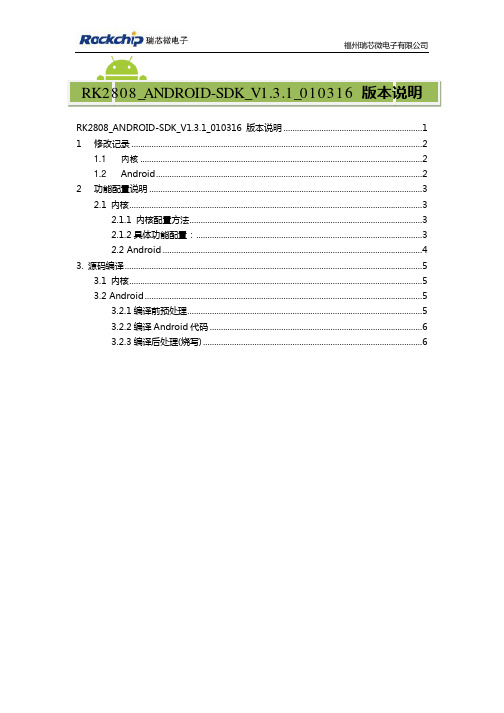
福州瑞芯微电子有限公司RK2808_ANDROID-SDK_V1.3.1_010316 版本说明 (1)1修改记录 (2)1.1内核 (2)1.2Android (2)2功能配置说明 (3)2.1 内核 (3)2.1.1 内核配置方法 (3)2.1.2具体功能配置: (3)2.2 Android (4)3. 源码编译 (5)3.1 内核 (5)3.2 Android (5)3.2.1编译前预处理 (5)3.2.2编译Android代码 (6)3.2.3编译后处理(烧写) (6)1.1内核l加入Atheros AR6102驱动支持l为适应HDMI,更改了scu,timer。
l更新SD卡部分l解决二级睡眠无法唤醒l加入HDMI支持l加入触摸屏校正支持(XPT2046)l加入camera支持l初始化时将DSP频率从500MHZ更改为550MHZl加入TvOut支持1.2 Androidl加入HDMI支持l解决DSP解析图片出错的问题l录音优化l解决G-sensor的BUGl增加容量标签,将格式化与未格式化的分区分开l更新camera相关函数,照片保存在FLASH中l解决优盘拔出后导致USB无MOUNT窗口,更正flash-优盘拔插状态l加入触摸屏校正l解决MAC地址读取错误l改进bmp图像解码流程l加入wlan_loader 固件来支持Atheros AR6102 WLAN driverl更新录音程序。
l加入USB模式选择功能l加入WCDMA模式支持。
l加入TvOut支持l修正USB挂载与卸载操作逻辑l更新vold2.1 内核2.1.1 内核配置方法内核通过源码根目录下的.config实现功能配置,可选的config 文件放在arch/arm/configs 目录下:l rk2808sdk_slave.config 为SDK的USB SLAVE ONLY配置l rk2808sdk_host.config 为SDK的USB HOST ONLY配置l rk2808sdk_host_slave.config 为SDK的USB 的SLAVE和HOST配置系统默认的CONFIG为USB SLAVE ONLY配置,要更换CONFIG 文件后要用完成以下步骤后才能编译:l make cleanl cp arch/arm/config/….. .configl make menuconfig最后编译即可。
RK312X电视盒子固件烧录

RK312X电视盒子固件烧录
RK312X主芯片电视盒子瑞酷AK8,烧录固件方法:
1. 首先安装驱动程序到电脑,在RK3128中DriverAssitant_V4.1.1为驱动助手,点击文件夹
中的安装程序即可,如无法安装可以先卸载驱动,再安装驱动。
2.安装好驱动后先打开工厂工具,软件里面有相关工厂工具的操作方法。
3.打开工厂以后把电视盒子的按钮键拨到开机状态,然后用两头都是USB的线连接电脑,然后用笔或者镊子按住USB1和USB2中间的小孔,同时插入已连接电脑的USB线,这时工厂工具会检测到有一台设备接入,如果无法检测到,可以多次尝试。
在检测到设备接入的时候可以把电源线也一起插上。
4.如果上述步骤完成后可以通过工厂工具添加固件,多主板芯片进行烧录!。
- 1、下载文档前请自行甄别文档内容的完整性,平台不提供额外的编辑、内容补充、找答案等附加服务。
- 2、"仅部分预览"的文档,不可在线预览部分如存在完整性等问题,可反馈申请退款(可完整预览的文档不适用该条件!)。
- 3、如文档侵犯您的权益,请联系客服反馈,我们会尽快为您处理(人工客服工作时间:9:00-18:30)。
密级状态:绝密()秘密()内部()公开(√)RK312X_ANDROID4.4.4-SDK_V1.0_20140922发布说明(技术部,MID组)文件状态:[]正在修改[√]正式发布当前版本:V1.0作者:何云完成日期:2014-09-22审核:张帅、张小珠完成日期:福州瑞芯微电子有限公司Fuzhou Rockchips Semiconductor Co.,Ltd(版本所有,翻版必究)版本历史版本号作者修改日期修改说明备注V1.0何云2014.09.22初始发布目录1概述 (2)2主要支持功能 (2)2.1功能项说明与配置 (2)2.1.1工具说明 (2)2.1.2内核板极配置 (3)2.1.3Camera配置说明 (3)2.1.4PMIC使用说明 (3)3SSH公钥操作说明 (3)3.1SSH公钥生成 (3)3.2使用KEY-CHAIN管理密钥 (4)3.3多台机器使用相同SSH公钥 (5)3.4一台机器切换不同SSH公钥 (6)3.5密钥权限管理 (7)4REPO同步说明 (7)4.1G IT权限申请说明 (7)4.2源码获取说明 (7)5编译说明 (8)5.1编译环境搭建 (8)5.2编译步骤 (12)5.2.1kernel编译步骤 (12)5.2.2uboot编译步骤 (12)5.2.3Android编译步骤 (12)5.3烧写说明 (12)1概述本版本是配合RK312X平台发布的Android4.4.4的SDK代码。
适用于RK312X开发板以及基于其上所有开发产品。
环境编译事宜请参见第5章节编译说明。
下载代码请参考第4章节repo同步操作。
本文档提及的文档和工具,工具位于工程根目录/RKTools文件夹下,文档位于工程根目录/RKDocs文件夹下。
工具的使用说明都在工具相应目录里。
2主要支持功能参数模块名数据通信Wi-Fi、USB以太网卡、3G Dongle、USB、SDCARD应用程序图库、APK安装、谷歌市场、浏览器、计算器、日历、摄像、闹钟、下载、电子邮件、资源管理器、Gmail、谷歌地图、音乐、录音、设置、视频播放器、GTalk、、CTS2.1功能项说明与配置2.1.1工具说明与SDK同步发布的产测工具包括:烧写工具、量产工具、固件工厂工具、PCBA测试工具,整机测试APK等。
详情请阅读文档,其中工具位于工程根目录/RKTools文件夹下,文档位于工程根目录/RKDocs。
下文为简单说明部分注意事项。
●工厂量产工具请参考工具FactoryTool_v1.33的《工厂工具用户手册.pdf》●开发烧写工具请参考AndroidTool_Release_v2.3里的《Android开发工具手册.pdf》驱动安装工具直接运行Release_DriverAssitant里的DriverInstall.exe,先卸载后安装即可。
2.1.2内核板极配置本SDK采用Linux-3.10内核版本,内核移植可参考文档《RK平台linux-3.10相关介绍》。
SDK 默认3.10内核使用统一的配置,即rockchip_defconfig。
外设驱动配置可以通过dts来配置,详细可参考《RK312X_DTS使用说明文档》中相关介绍。
2.1.3Camera配置说明RK312X Camera代码结构、配置、调试及目前已调试的Sensor支持列表等,可参考文档《RK312X_Camera_User_Manual》说明。
2.1.4PMIC使用说明RK312X平台PMIC使用请参考文档《rk312x平台LINUX3.10上pmu使用说明》。
3SSH公钥操作说明3.1SSH公钥生成使用如下命令生成:ssh-keygen-t rsa-C"user@host"请将user@host替换成您的邮箱地址。
命令运行完成会在你的目录下生成key文件。
请妥善保存生成的私钥文件id_rsa和密码,并将id_rsa.pub发邮件给SDK发布服务器的管理员。
3.2使用key-chain管理密钥推荐您使用比较简易的工具keychain管理密钥,使用此方法即可不用下面3.3/3.4的方法。
具体使用方法如下:1.安装keychain软件包:$sudo aptitude install keychain2.配置使用密钥:$vim~/.bashrc增加下面这行:eval`keychain--eval~/.ssh/id_rsa`其中,id_rsa是私钥文件名称。
以上配置以后,重新登录控制台,会提示输入密码,只需输入生成密钥时使用的密码即可,若无密码可不输入。
另外,请尽量不要使用sudo或root用户,除非您知道如何处理,否则将导致权限以及密钥管理混乱。
3.3多台机器使用相同ssh公钥在不同机器使用,可以将你的ssh私钥文件id_rsa拷贝到要使用的机器的“~/.ssh/id_rsa”即可。
在使用错误的私钥会出现如下提示,请注意替换成正确的私钥。
添加正确的私钥后,就可以使用git克隆代码,如下图。
添加ssh私钥可能出现如下提示错误。
Agent admitted failture to sign using the key在console输入如下命令即可解决。
ssh-add~/.ssh/id_rsa3.4一台机器切换不同ssh公钥可以参考ssh_config文档配置ssh。
~$man ssh_config通过如下命令,配置当前用户的ssh配置。
~$cp/etc/ssh/ssh_config~/.ssh/config~$vi.ssh/config如图,将ssh使用另一个目录的文件“~/.ssh1/id_rsa”作为认证私钥。
通过这种方法,可以切换不同的的密钥。
3.5密钥权限管理服务器可以实时监控某个key的下载次数、IP等信息,如果发现异常将禁用相应的key的下载权限。
请妥善保管私钥文件。
并不要二次授权与第三方使用。
4Repo同步说明4.1Git权限申请说明Generate public key as mentioned in above section3,then mail to fae@4.2源码获取说明run the command below:$../repo/repo init--repo-url ssh://git@/repo/rk/tools/repo-ussh://git@/repo/rk/platform/manifest-b android-4.4-m rk312x_android4.4.4.xmlIn order to save time in downloading codes,we pack cloned git repository when first version released.Packed Git repositoryrk312x_4.4.4_r2_release.tarDownload compressed package,you can check out the latest codes as follows:mkdir rk312xtar xvf rk312x_4.4.4_r2_release.tar–C rk312xcd rk312x.repo/repo/repo sync–l.repo/repo/repo/sync5编译说明5.1编译环境搭建1.Initializing a Build EnvironmentThis section describes how to set up your local work environment to build the Android source files.You will need to use Linux or Mac OS.Building under Windows is not currently supported.Note:The source download is approximately35GB in size.You will need over45GB free to complete a single build,and up to100GB(or more)for a full set of builds.For an overview of the entire code-review and code-update process,see Life of a Patch.2.Choosing a BranchSome of the requirements for your build environment are determined by which version of the source code you plan to compile.See Build Numbers for a full listing of branches you may choose from.You may also choose to download and build the latest source code(called"master"),in which case you will simply omit the branch specification when you initialize the repository.Once you have selected a branch,follow the appropriate instructions below to set up your buildenvironment.3.Setting up a Linux build environmentThese instructions apply to all branches,including master.The Android build is routinely tested in house on recent versions of Ubuntu LTS(10.04),but most distributions should have the required build tools available.Reports of successes or failures on other distributions are welcome.For Gingerbread(2.3.x)and newer versions,including the master branch,a64-bit environment is required.Older versions can be compiled on32-bit systems.Note:It is also possible to build Android in a virtual machine.If you are running Linux in a virtual machine,you will need at least16GB of RAM/swap and30GB or more of disk space in order to build the Android tree.Detailed instructions for Ubuntu and MacOS follow.In general you will need:∙Python2.6--2.7,which you can download from .∙GNU Make3.81--3.82,which you can download from ,∙JDK6if you wish to build Gingerbread or newer;JDK5for Froyo or older.You can download both from .∙Git1.7or newer.You can find it at .4.Installing the JDK(It is recommended for you to follow this instructions,otherwise it will cause some compile problems)a.download the latest JDK6from /technetwork/java/javase/downloads/jdk6downloads-1902814.htmlb.decompress downloaded bin file$./jdk-6u<version>-linux-x64.binc.move it to a proper directory,for example:/usr/lib/jvm/d.install alternative options:(update-alternative--install<link><name><path><priority>)sudo update-alternatives--install/usr/bin/jar jar/usr/lib/jvm/jdk1.6.0_<version>/bin/jar60sudo update-alternatives--install/usr/bin/java java/usr/lib/jvm/jdk1.6.0_<version>/bin/java60 sudo update-alternatives--install/usr/bin/javac javac/usr/lib/jvm/jdk1.6.0_<version>/bin/javac 60sudo update-alternatives--install/usr/bin/javap javap/usr/lib/jvm/jdk1.6.0_<version>/bin/javap 60sudo update-alternatives--install/usr/bin/javadoc javadoc/usr/lib/jvm/jdk1.6.0_<version>/bin/j avadoc60e.select jdk by handsudo update-alternatives--config jarsudo update-alternatives--config javasudo update-alternatives--config javacsudo update-alternatives--config javapsudo update-alternatives--config javadocNote:The lunch command in the build step will ensure that the Sun JDK is used instead of any previously installed JDK.5.Installing required packages(Ubuntu12.04)You will need a64-bit version of Ubuntu.Ubuntu12.04is recommended.Building using an older version of Ubuntu is not supported on master or recent releases.$sudo apt-get install git gnupg flex bison gperf build-essential\zip curl libc6-dev libncurses5-dev:i386x11proto-core-dev\libx11-dev:i386libreadline6-dev:i386libgl1-mesa-glx:i386\libgl1-mesa-dev g++-multilib mingw32tofrodos\python-markdown libxml2-utils xsltproc zlib1g-dev:i386$sudo ln-s/usr/lib/i386-linux-gnu/mesa/libGL.so.1/usr/lib/i386-linux-gnu/libGL.so6.Installing required packages(Ubuntu10.04--11.10)Building on Ubuntu10.04-11.10is no longer supported,but may be useful for building older releases of AOSP.$sudo apt-get install git-core gnupg flex bison gperf build-essential\zip curl zlib1g-dev libc6-dev lib32ncurses5-dev ia32-libs\x11proto-core-dev libx11-dev lib32readline5-dev lib32z-dev\libgl1-mesa-dev g++-multilib mingw32tofrodos python-markdown\libxml2-utils xsltprocOn Ubuntu10.10:$sudo ln-s/usr/lib32/mesa/libGL.so.1/usr/lib32/mesa/libGL.soOn Ubuntu11.10:$sudo apt-get install libx11-dev:i3867.Configuring USB AccessUnder GNU/linux systems(and specifically under Ubuntu systems),regular users can't directly access USB devices by default.The system needs to be configured to allow such access.The recommended approach is to create a file/etc/udev/rules.d/51-android.rules(as the root user)and to copy the following lines in it.<username>must be replaced by the actual username of the user who is authorized to access the phones over USB.#adb protocol on passion(Rockchip products)SUBSYSTEM=="usb",ATTR{idVendor}=="2207",ATTR{idProduct}=="0010",MODE="0600", OWNER="<username>"Those new rules take effect the next time a device is plugged in.It might therefore be necessary to unplug the device and plug it back into the computer.This is known to work on both Ubuntu Hardy Heron(8.04.x LTS)and Lucid Lynx(10.04.x LTS).Other versions of Ubuntu or other variants of GNU/linux might require different configurations. References:/source/initializing.html5.2编译步骤5.2.1kernel编译步骤A.SDK默认支持两种版型,即,SDK板和86V样机,内核使用统一的配置rockchip_defconfig$make rockchip_defconfig$make rk312x-sdk.img(SDK板)$make rk3126-86v.img(86v样机)B.编译完将在kernel目录生成resource.img和kernel.img5.2.2uboot编译步骤Uboot详细内容可参考《RockChip_Uboot开发文档V2.0》。
